Souhaitez-vous apprendre à installer Apache, PHP et MySQL ? Dans ce tutoriel, nous allons installer le serveur Apache, le serveur MySQL et configurer la prise en charge PHP sur un ordinateur exécutant Ubuntu Linux.
• Ubuntu 20
• Ubuntu 19
• Ubuntu 18
• Apache 2.4.41
• PHP 7.4.31
• MySQL 8.0.22
Copyright © 2018-2021 par Techexpert.tips.
Tous droits réservés. Aucune partie de cette publication ne peut être reproduite, distribuée ou transmise sous quelque forme ou par quelque moyen que ce soit sans l’autorisation écrite préalable de l’éditeur.
Liste des équipements
La section suivante présente la liste des équipements utilisés pour créer ce didacticiel.
En tant qu’associé Amazon, je gagne des achats admissibles.
Apache - Tutoriel connexe:
Sur cette page, nous offrons un accès rapide à une liste de tutoriels liés à Apache.
Tutoriel - Installation Apache, PHP et MYSQL
Installez le serveur Apache.
Installez la prise en charge PHP et MYSQL sur le serveur Apache.
Modifiez le fichier de configuration Apache.
Voici le fichier, avant notre configuration.
Voici le fichier, après notre configuration.
Redémarrez le service Apache.
Dans notre exemple, la version PHP 7.4 a été installée sur le serveur Apache.
Créez un fichier pour tester l’installation PHP.
Voici le contenu du fichier.
Ouvrez le navigateur et accédez à la page de test PHP.
Dans notre exemple, l’URL suivante a été saisie dans le navigateur :
• http://192.168.2.222/test.php
Le serveur Apache affichera les informations PHP.
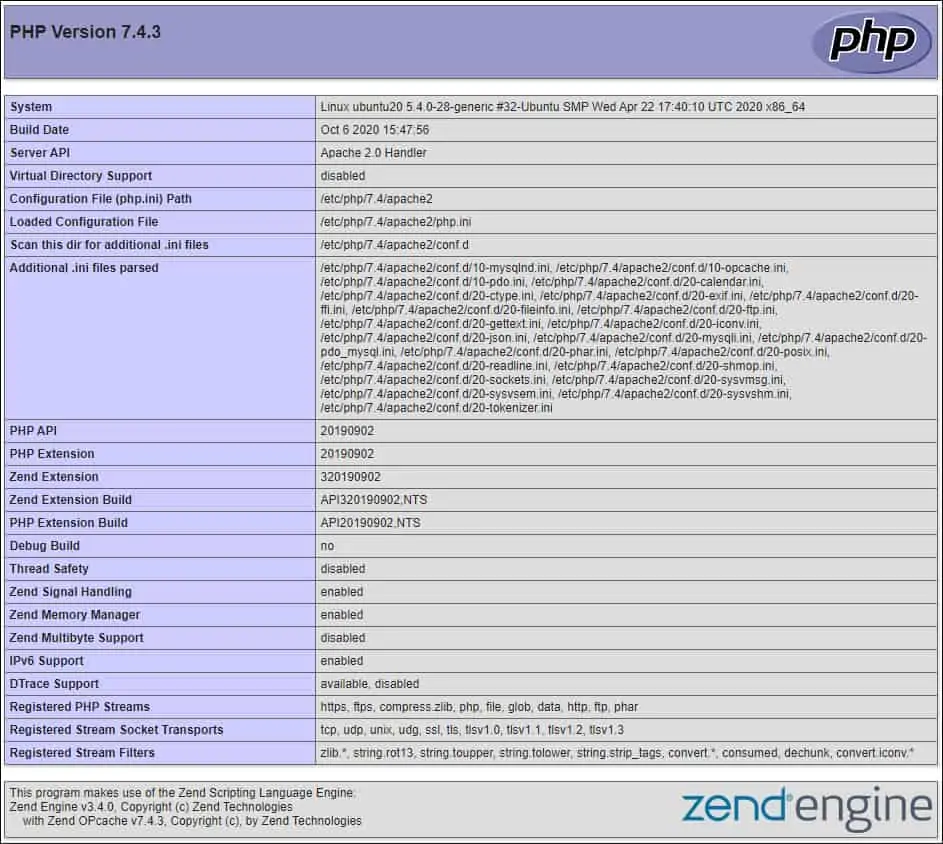
félicitations! Vous avez installé Apache et PHP sur Ubuntu Linux.
Tutoriel Apache - installation MYSQL
Installez le serveur MYSQL.
Accédez à la ligne de commande MySQL.
Le compte ROOT MySQL n’a pas de mot de passe configuré.
Configurez le compte ROOT pour utiliser le plugin nommé MYSQL_NATIVE_PASSWORD.
Configurez un mot de passe sur le compte ROOT du service MySQL.
Dans notre exemple, le mot de passe configuré était KAMISAMA123.
Enregistrez votre configuration et sortez.
Essayez d’accéder au service MySQL à l’aide du compte ROOT et du nouveau mot de passe.
Vérifiez le plugin d’authentification et le mot de passe configuré sur le compte d’utilisateur ROOT.
Voici la sortie de commande:
félicitations! Vous avez installé avec succès le service MySQL sur le serveur Apache.
